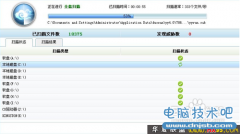电脑中Steam游戏客户端界面显示英文如何修改成中文 电脑中Steam游戏客户端界面修改语言的方法
发布时间:2017-07-10 16:20:14作者:知识屋
电脑中Steam游戏客户端界面显示英文如何修改成中文 电脑中Steam游戏客户端界面修改语言的方法 我们的生活中越来越离不开电脑,但在使用电脑的过程中总会遇到各种各样的问题。知识屋致力于给电脑小白朋友们介绍一些简单常用问题的解决方法,这次给大家介绍的是电脑中Steam游戏客户端界面修改语言的方法。
1、登录Steam,点击左上角的“Steam”——“Settings”;
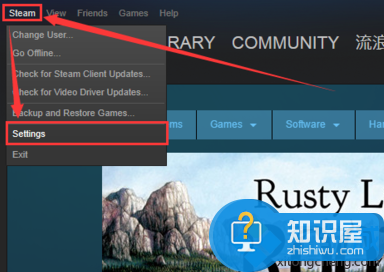
2、在Settings中,点击左侧的“Interface”,然后点击右侧的下拉框,将“English”改成“简体中文(Simplified Chinese)”,并点击“OK”;
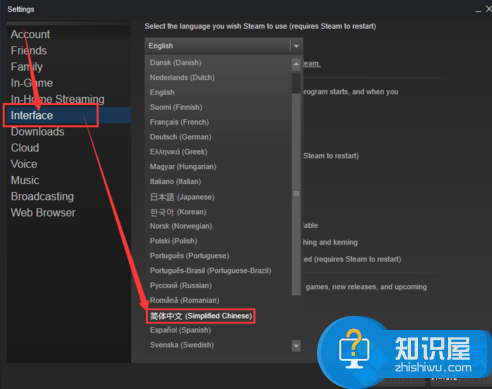
3、这时在弹出的窗口中点击“RESTART STEAM”,接着会自动重启STEAM客户端;
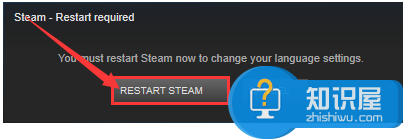
4、再次打开Steam,界面就是以中文显示。
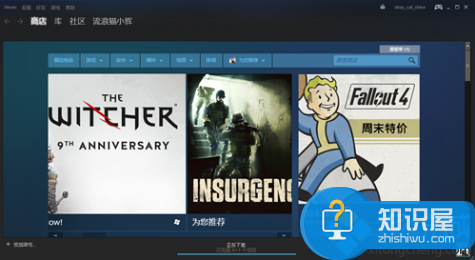
以上就是为您介绍的电脑中Steam游戏客户端界面修改语言的方法,有兴趣的朋友可以试试以上方法,这些方法简单容易上手,希望对解决大家的问题有一定的帮助。
(免责声明:文章内容如涉及作品内容、版权和其它问题,请及时与我们联系,我们将在第一时间删除内容,文章内容仅供参考)
知识阅读
软件推荐
更多 >-
1
 什么打印机好用,常见的打印机有哪几种?
什么打印机好用,常见的打印机有哪几种?2012-02-21
-
2
原创DIY组装电脑教程 一步步教会你DIY装机
-
3
台式电脑显示器屏幕亮度怎么调节?
-
4
只要性价比 超值实用型台式电脑推荐
-
5
时尚家居必备 超值家用台式电脑选哪些
-
6
两千元入门之选 两用超实在台式机推荐
-
7
三四个屏幕电脑的有什么好处!你一定要体验下
-
8
4899元起 Haswell芯台式机、AIO盘点
-
9
台式电脑怎么清理灰尘 小白清理电脑灰尘全攻略
-
10
便宜实用质更优 两千元价位台式机推荐